AdobeInDesignの欠落しているプラグインエラーを修正する方法
プラグインの欠落エラーは、カスタムインストールされたプラグインに依存するファイルをユーザーが開いたときに発生します。プラグインは、Adobe InDesignに新機能を追加するソフトウェアプログラムであり、AdobeSystemsおよび他のソフトウェア開発者によってサードパーティのアドオンとして開発されています。
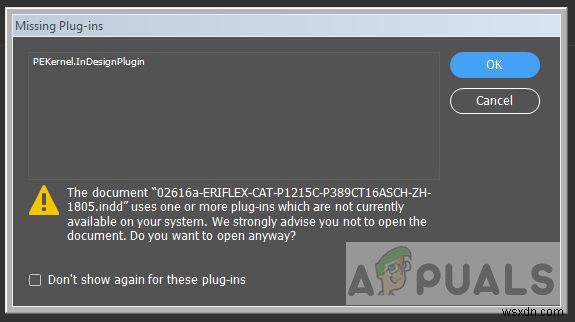
プラグインが欠落しているか、非互換性の問題がある場合、ユーザーはプラグインの欠落エラーを受け取ります。これは通常、ユーザーがAdobe InDesignで1つのバージョンのファイルを作成し、それを別のより新しいバージョンに移植した場合に発生します。これは、InDesignがより新しいバージョンに更新され、古いプラグインが新しいバージョンのAdobeInDesignと互換性がなくなるためでもあります。これは、プラグインが欠落しているファイルがパッケージに何百もある場合、非常にイライラする可能性があります。
方法1:ファイルをIDML形式でエクスポートする
InDesignには、プラグインの依存関係を無視できるIDML形式でファイルをエクスポートするオプションがあります。 IDMLは、AdobeのInDesignMark-UpLanguageの略です。これは、新しいバージョンのInDesignとの下位互換性を可能にするXMLベースのフォーマットファイルです。つまり、以前のバージョンのAdobe InDesignで作成および保存されたファイルは、新しいバージョンでもエラーなしで使用できます。
- プロジェクトファイルを開いている間に、ファイルに移動します メニューをクリックし、エクスポートをクリックします オプション
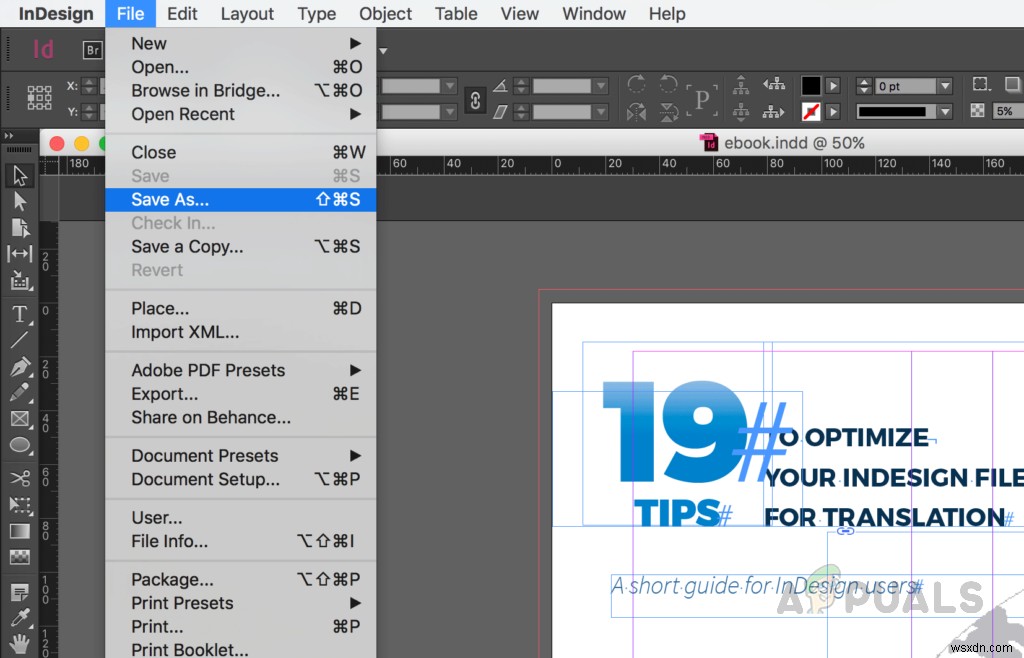
- 名前を付けて保存 .idmlを選択して入力します ファイルをフォーマットして名前を付け、保存
をクリックします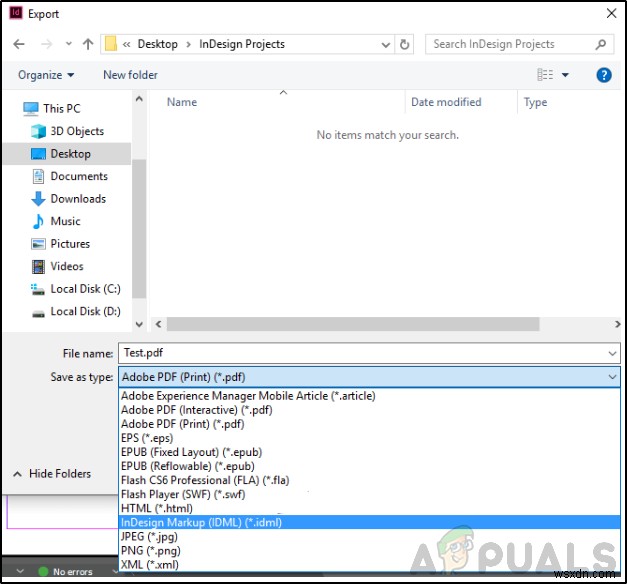 [名前を付けて保存]タイプで.idml形式を選択し、ファイルに名前を付けて、[保存]をクリックします
[名前を付けて保存]タイプで.idml形式を選択し、ファイルに名前を付けて、[保存]をクリックします
- .idmlファイルを取得したら、そのファイルを以前のバージョンのInDesignで開き、 .inddにエクスポートできます。 そのファイルに保存されているすべてのプラグイン情報を削除し、プラグインの依存関係を完全に取り除くことができる形式。
方法2:InExUtilsユーティリティを使用する
InExUtilsは、不足している特定のプラグインにファイルが依存している場合でも、InDesignファイルを保存できるサードパーティのユーティリティです。また、コンテンツは変更されません。開いているすべてのドキュメントを一度に保存できます。各ドキュメントに対して手動でこれを行う必要はありません。これは面倒で多くの時間を浪費する可能性があります。
- ここからプラグインをダウンロードします。
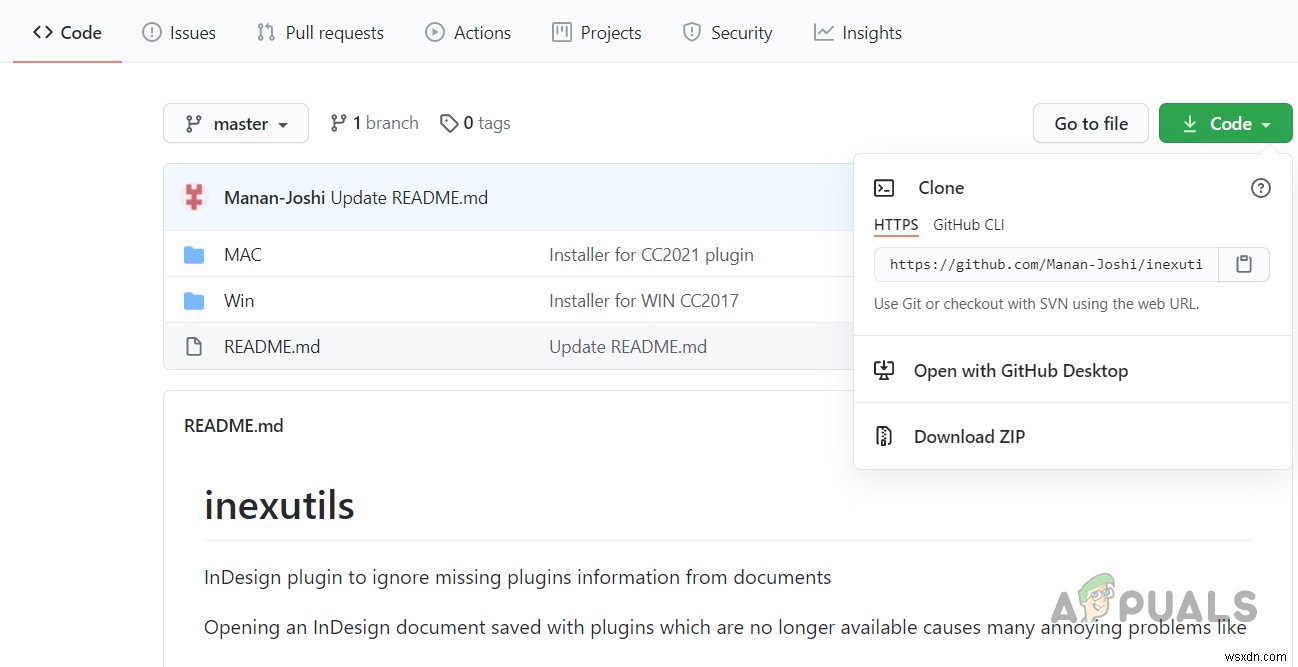
- zipファイルには.exeがあります MacとWindowsの両方のファイル。オペレーティングシステムに応じて実行可能ファイルを実行し、プラグインをインストールします
- インストールしたら、AdobeInデザインアプリケーションを再起動し(すでに実行されている場合)、メニュー> InExUtils>不足しているプラグイン(すべてのドキュメント)を無視します。 これにより、開いているすべてのドキュメントの欠落しているプラグイン情報がすべて無視されます(このオプションは、ドキュメントを開いている場合にのみ表示されます)。
-
StartupCheckLibrary.dll の欠落エラーを修正する方法
コンピューターを再起動または電源を入れるたびに、一連のさまざまなプロセス、サービス、およびファイルが連携して動作し、起動プロセスが意図したとおりに行われるようにします。これらのプロセスまたはファイルのいずれかが破損または欠落している場合、問題が発生することは間違いありません。ユーザーが Windows 10 1909 バージョンを更新した後、「StartupCheckLibrary.dll の起動中に問題が発生しました。指定されたモジュールが見つかりませんでした。 再起動するたびに。 StartupCheckLibrary.dll の欠落エラーを修正するのに役立つ完璧なガイドをお届けします。
-
Windows 7 で dll ファイルが見つからないというエラーを修正する方法
.dll ファイルが見つからないというエラーは、Windows 7 で見られる最も一般的な問題の 1 つです。これは、システムに .dll ファイルがないか、破損した .dll ファイルがあることを示しています。 VCRUNTIME140.dll、MSVCP140.dll、xinput1_3.dll、MSVCR110.dll、xlive.dll など、さまざまな種類の .dll ファイルがあります。 すべての .dll ファイルには専用の修復コースがありますが、主要な .dll エラーを効果的に修復できる一般的なトラブルシューティング方法があります。 「Windows 7 で不足している dl
